电磁炉显示屏故障原因及解决方法(探究电磁炉显示屏故障的常见原因以及有效解决方法)
21
2024-12-13
电脑是我们日常生活中必不可少的工具,而显示屏作为信息传递的窗口,其清晰度直接影响到我们的使用体验。然而,有时我们可能会遇到显示屏模糊的问题,这不仅影响工作效率,还可能对眼睛造成伤害。本文将介绍一些解决电脑显示屏模糊的方法,以提升我们的使用体验。
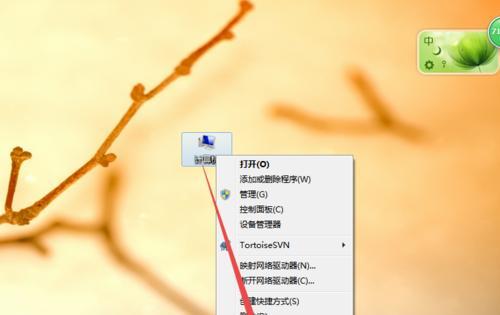
1.调整分辨率和刷新率
-检查并调整分辨率:右键点击桌面空白处,选择“显示设置”,确保分辨率设置为显示器的推荐值。
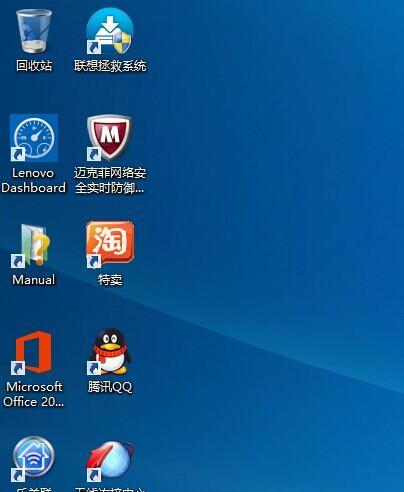
-调整刷新率:同样在“显示设置”中,点击“高级显示设置”,在“显示适配器属性”窗口中找到“显示适配器属性”选项卡,选择合适的刷新率(一般为60Hz)。
2.清洁显示屏
-关闭电脑并拔掉电源插头。
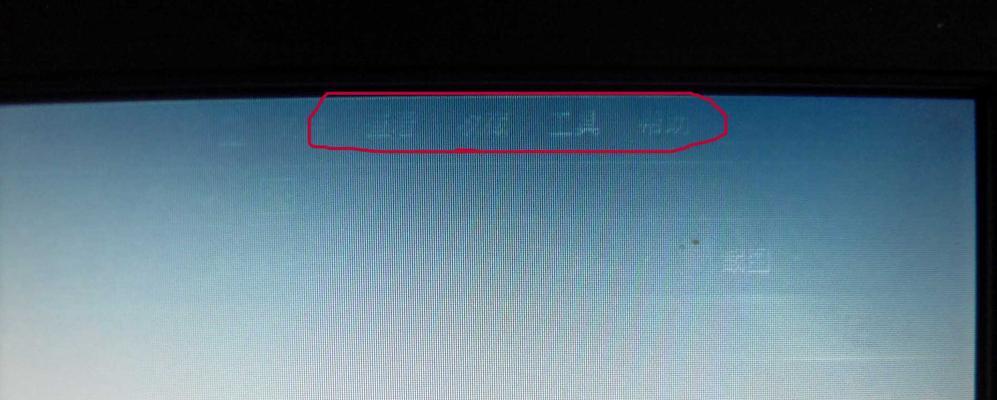
-用干净、柔软的布料轻轻擦拭显示屏表面,避免使用有腐蚀性或磨损性的物质。
-如果屏幕仍然模糊,可以尝试使用专门的显示屏清洁剂,按照说明进行操作。
3.调整亮度和对比度
-通过显示屏的OSD菜单(显示器上的硬件按钮)或电脑的显示设置,适当调整亮度和对比度,以获得更清晰的图像。
-注意不要将亮度设置得过高,避免对眼睛造成伤害。
4.检查显示线缆
-确保显示线缆连接牢固。如果线缆松动或破损,会导致信号传输不稳定,影响显示效果。
-如果可能,尝试更换显示线缆并重新连接。
5.更新显卡驱动程序
-检查并更新显卡驱动程序,以确保其与操作系统兼容性和最新性。
-访问显卡制造商的官方网站,下载并安装最新版本的驱动程序。
6.检查硬件故障
-如果以上方法都无效,可能是硬件故障引起的显示屏模糊。此时,建议请专业人士检修或更换硬件部件。
7.使用护眼软件
-安装一些护眼软件,如F.lux或NightShift,可以降低屏幕的蓝光和亮度,减少对眼睛的刺激。
8.避免长时间使用
-长时间盯着显示屏容易疲劳眼睛,造成模糊视觉。建议每隔一段时间休息一会儿,远离屏幕。
9.调整显示屏位置
-调整显示屏的角度和高度,以获得最佳的视觉效果。
-确保显示屏与你的眼睛保持适当距离。
10.关闭降低显示质量的功能
-某些特定功能,如动态对比度调节或降噪功能,可能会影响显示质量。在显示设置中关闭这些功能。
11.使用清晰字体
-在操作系统或应用程序中选择清晰的字体,可以改善文字的清晰度。
-调整字体大小和样式,以适应自己的需求。
12.检查电脑病毒
-电脑病毒可能会导致显示屏模糊等问题。定期使用杀毒软件进行全面扫描,清除可能存在的病毒。
13.避免在强光下使用
-强光会导致反射和眩光,进而影响显示效果。尽量避免在强光下使用显示屏。
14.调整颜色校准
-在显示设置中进行颜色校准,以确保显示屏的颜色准确度和一致性。
15.定期维护和保养
-定期清理电脑内部和外部,包括键盘、散热孔等,以保持良好的散热性能,避免硬件损坏引起的显示问题。
通过以上方法,我们可以解决电脑显示屏模糊的问题,并提升使用体验。调整分辨率和刷新率、清洁显示屏、调整亮度和对比度、检查显示线缆、更新显卡驱动程序等方法,都可以有效改善显示效果。同时,我们也应注意保护眼睛,避免长时间使用显示屏,合理调整显示屏位置,并选择合适的护眼软件。维护和保养电脑也是预防显示屏模糊的重要措施。
版权声明:本文内容由互联网用户自发贡献,该文观点仅代表作者本人。本站仅提供信息存储空间服务,不拥有所有权,不承担相关法律责任。如发现本站有涉嫌抄袭侵权/违法违规的内容, 请发送邮件至 3561739510@qq.com 举报,一经查实,本站将立刻删除。